Peugeot 508 2020 Betriebsanleitung (in German)
Manufacturer: PEUGEOT, Model Year: 2020, Model line: 508, Model: Peugeot 508 2020Pages: 276, PDF-Größe: 8.47 MB
Page 221 of 276
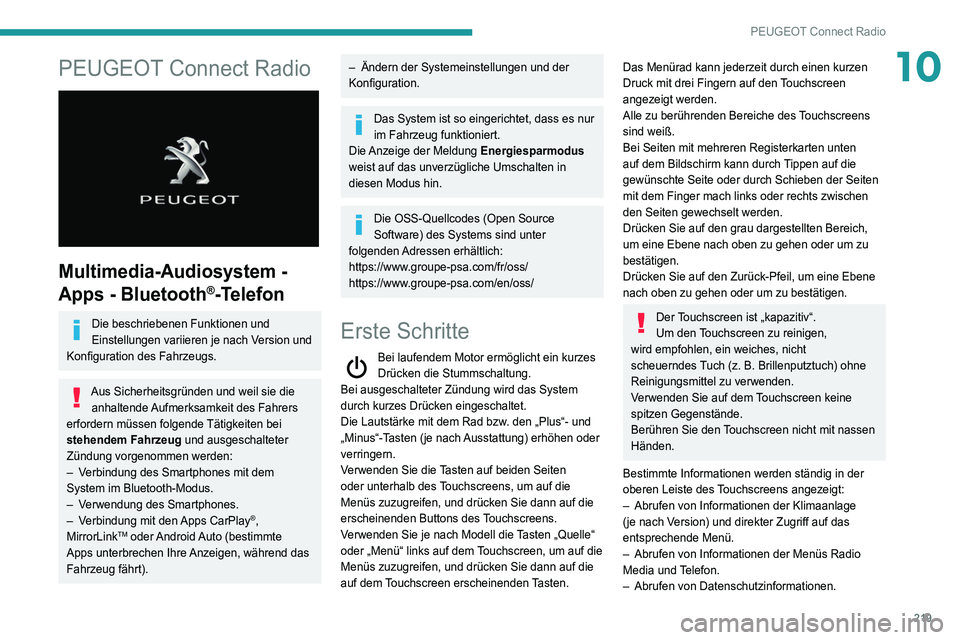
219
PEUGEOT Connect Radio
10PEUGEOT Connect Radio
Multimedia-Audiosystem -
Apps - Bluetooth
®-Telefon
Die beschriebenen Funktionen und
Einstellungen variieren je nach Version und
Konfiguration des Fahrzeugs.
Aus Sicherheitsgründen und weil sie die anhaltende Aufmerksamkeit des Fahrers
erfordern müssen folgende Tätigkeiten bei
stehendem Fahrzeug und ausgeschalteter
Zündung vorgenommen werden:
–
V
erbindung des Smartphones mit dem
System im Bluetooth-Modus.
–
V
erwendung des Smartphones.
–
V
erbindung mit den Apps CarPlay
®,
MirrorLinkTM oder Android Auto (bestimmte
Apps unterbrechen Ihre Anzeigen, während das
Fahrzeug fährt).
– Ändern der Systemeinstellungen und der
Konfiguration.
Das System ist so eingerichtet, dass es nur
im Fahrzeug funktioniert.
Die Anzeige der Meldung Energiesparmodus
weist auf das unverzügliche Umschalten in
diesen Modus hin.
Die OSS-Quellcodes (Open Source
Software) des Systems sind unter
folgenden Adressen erhältlich:
https://www.groupe-psa.com/fr/oss/
https://www.groupe-psa.com/en/oss/
Erste Schritte
Bei laufendem Motor ermöglicht ein kurzes
Drücken die Stummschaltung.
Bei ausgeschalteter Zündung wird das System
durch kurzes Drücken eingeschaltet.
Die Lautstärke mit dem Rad bzw. den „Plus“- und
„Minus“-Tasten (je nach Ausstattung) erhöhen oder
verringern.
Verwenden Sie die Tasten auf beiden Seiten
oder unterhalb des Touchscreens, um auf die
Menüs zuzugreifen, und drücken Sie dann auf die
erscheinenden Buttons des Touchscreens.
Verwenden Sie je nach Modell die Tasten „Quelle“
oder „Menü“ links auf dem Touchscreen, um auf die
Menüs zuzugreifen, und drücken Sie dann auf die
auf dem Touchscreen erscheinenden Tasten.
Das Menürad kann jederzeit durch einen kurzen
Druck mit drei Fingern auf den Touchscreen
angezeigt werden.
Alle zu berührenden Bereiche des Touchscreens
sind weiß.
Bei Seiten mit mehreren Registerkarten unten
auf dem Bildschirm kann durch Tippen auf die
gewünschte Seite oder durch Schieben der Seiten
mit dem Finger mach links oder rechts zwischen
den Seiten gewechselt werden.
Drücken Sie auf den grau dargestellten Bereich,
um eine Ebene nach oben zu gehen oder um zu
bestätigen.
Drücken Sie auf den Zurück-Pfeil, um eine Ebene
nach oben zu gehen oder um zu bestätigen.
Der Touchscreen ist „kapazitiv“.
Um den Touchscreen zu reinigen,
wird empfohlen, ein weiches, nicht
scheuerndes Tuch (z. B. Brillenputztuch) ohne
Reinigungsmittel zu verwenden.
Verwenden Sie auf dem Touchscreen keine
spitzen Gegenstände.
Berühren Sie den Touchscreen nicht mit nassen
Händen.
Bestimmte Informationen werden ständig in der
oberen Leiste des Touchscreens angezeigt:
–
Abrufen von Informationen der Klimaanlage
(je nach V
ersion) und direkter Zugriff auf das
entsprechende Menü.
–
Abrufen von Informationen der Menüs Radio
Media
und Telefon.
–
Abrufen von Datenschutzinformationen.
Page 222 of 276
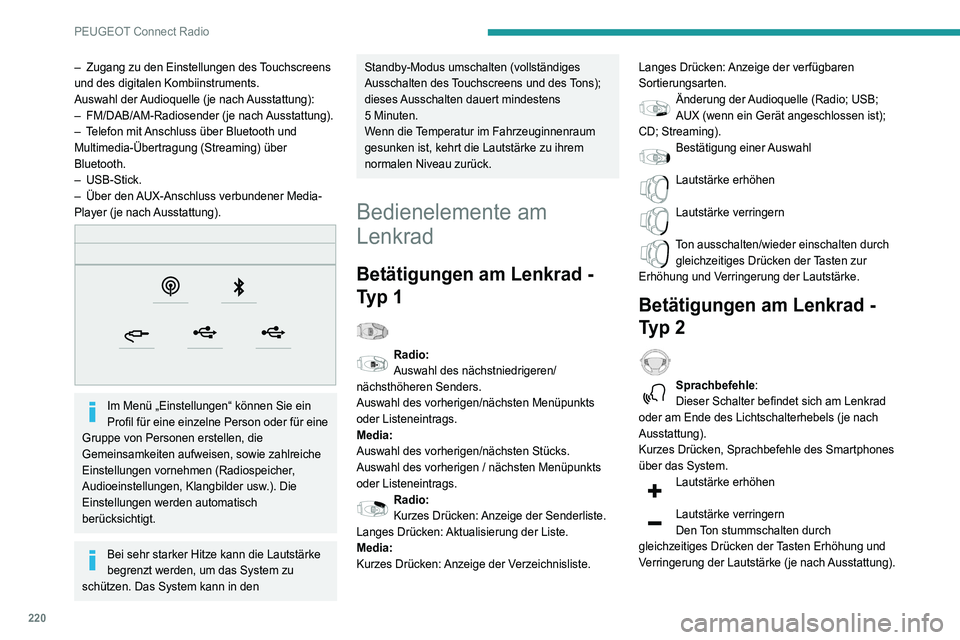
220
PEUGEOT Connect Radio
– Zugang zu den Einstellungen des Touchscreens
und des digitalen Kombiinstruments.
Auswahl der Audioquelle (je nach Ausstattung):
–
FM/DAB/AM-Radiosender (je nach
Ausstattung).
–
T
elefon mit Anschluss über Bluetooth und
Multimedia-Übertragung (Streaming) über
Bluetooth.
–
USB-Stick.
–
Über den
AUX-Anschluss verbundener Media-
Player (je nach Ausstattung).
Im Menü „Einstellungen“ können Sie ein
Profil für eine einzelne Person oder für eine
Gruppe von Personen erstellen, die
Gemeinsamkeiten aufweisen, sowie zahlreiche
Einstellungen vornehmen (Radiospeicher,
Audioeinstellungen, Klangbilder usw.). Die
Einstellungen werden automatisch
berücksichtigt.
Bei sehr starker Hitze kann die Lautstärke
begrenzt werden, um das System zu
schützen. Das System kann in den
Standby-Modus umschalten (vollständiges
Ausschalten des Touchscreens und des Tons);
dieses Ausschalten dauert mindestens
5
Minuten.
Wenn die Temperatur im Fahrzeuginnenraum
gesunken ist, kehrt die Lautstärke zu ihrem
normalen Niveau zurück.
Bedienelemente am
Lenkrad
Betätigungen am Lenkrad -
Typ 1
Radio:
Auswahl des nächstniedrigeren/
nächsthöheren Senders.
Auswahl des vorherigen/nächsten Menüpunkts
oder Listeneintrags.
Media:
Auswahl des vorherigen/nächsten Stücks.
Auswahl des vorherigen / nächsten Menüpunkts
oder Listeneintrags.
Radio:
Kurzes Drücken: Anzeige der Senderliste.
Langes Drücken: Aktualisierung der Liste.
Media:
Kurzes Drücken: Anzeige der Verzeichnisliste. Langes Drücken: Anzeige der verfügbaren
Sortierungsarten.
Änderung der Audioquelle (Radio; USB;
AUX (wenn ein Gerät angeschlossen ist);
CD; Streaming).
Bestätigung einer Auswahl
Lautstärke erhöhen
Lautstärke verringern
Ton ausschalten/wieder einschalten durch
gleichzeitiges Drücken der Tasten zur
Erhöhung und Verringerung der Lautstärke.
Betätigungen am Lenkrad -
Typ 2
Sprachbefehle:
Dieser Schalter befindet sich am Lenkrad
oder am Ende des Lichtschalterhebels (je nach
Ausstattung).
Kurzes Drücken, Sprachbefehle des Smartphones
über das System.
Lautstärke erhöhen
Lautstärke verringern
Den Ton stummschalten durch
gleichzeitiges Drücken der Tasten Erhöhung und
Verringerung der Lautstärke (je nach Ausstattung).
Page 223 of 276
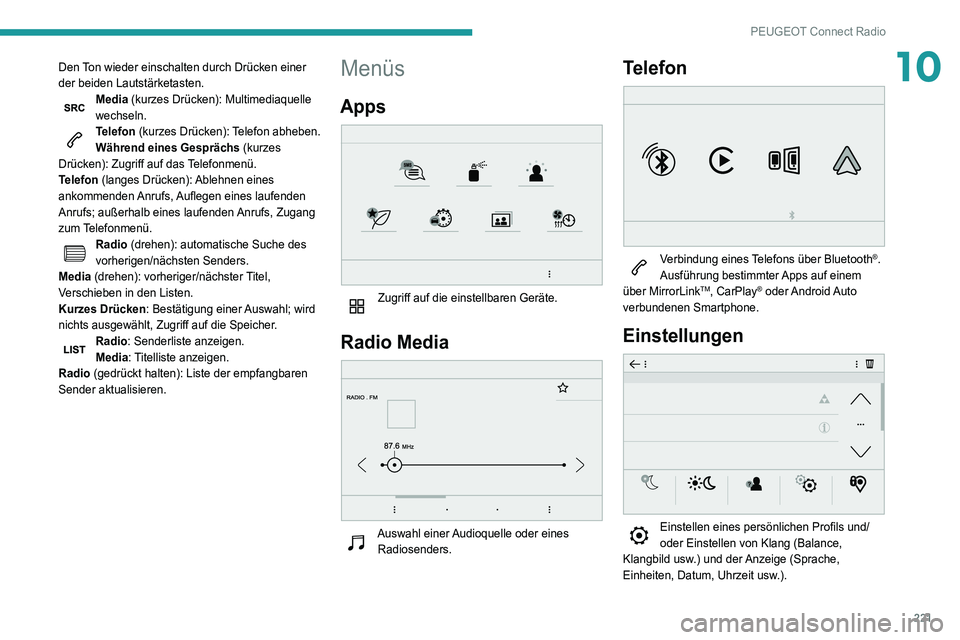
221
PEUGEOT Connect Radio
10Den Ton wieder einschalten durch Drücken einer
der beiden Lautstärketasten.
Media (kurzes Drücken): Multimediaquelle
wechseln.
Telefon (kurzes Drücken): Telefon abheben.
Während eines Gesprächs (kurzes
Drücken): Zugriff auf das Telefonmenü.
Telefon (langes Drücken): Ablehnen eines
ankommenden Anrufs, Auflegen eines laufenden
Anrufs; außerhalb eines laufenden Anrufs, Zugang
zum Telefonmenü.
Radio (drehen): automatische Suche des
vorherigen/nächsten Senders.
Media (drehen): vorheriger/nächster Titel,
Verschieben in den Listen.
Kurzes Drücken : Bestätigung einer Auswahl; wird
nichts ausgewählt, Zugriff auf die Speicher.
Radio: Senderliste anzeigen.
Media: Titelliste anzeigen.
Radio (gedrückt halten): Liste der empfangbaren
Sender aktualisieren.
Menüs
Apps
Zugriff auf die einstellbaren Geräte.
Radio Media
Auswahl einer Audioquelle oder eines
Radiosenders.
Telefon
Verbindung eines Telefons über Bluetooth®.
Ausführung bestimmter Apps auf einem
über MirrorLink
TM, CarPlay® oder Android Auto
verbundenen Smartphone.
Einstellungen
Einstellen eines persönlichen Profils und/
oder Einstellen von Klang (Balance,
Klangbild usw.) und der Anzeige (Sprache,
Einheiten, Datum, Uhrzeit usw.).
Page 224 of 276
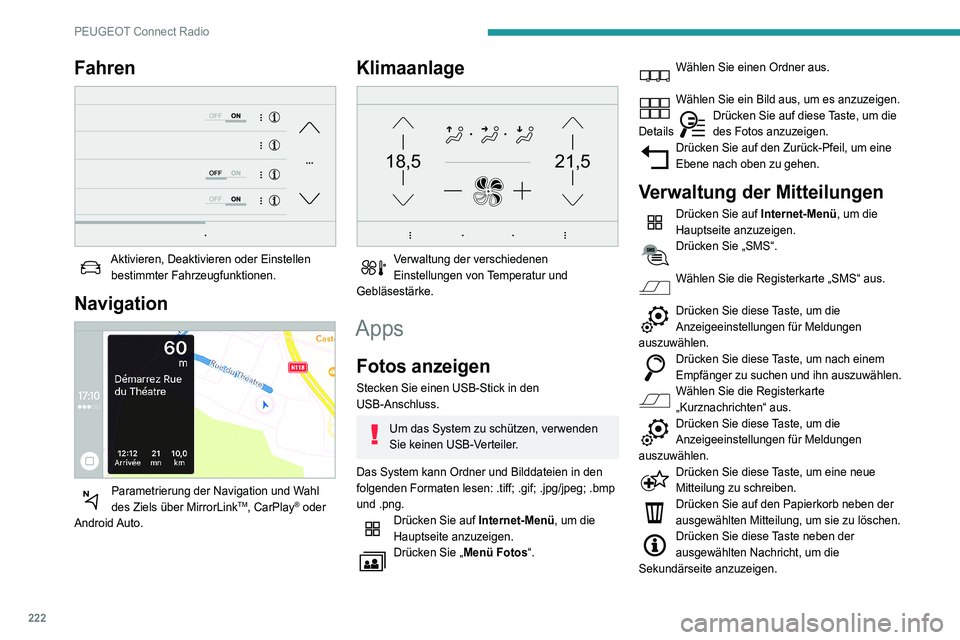
222
PEUGEOT Connect Radio
Drücken Sie diese Taste, um den
vorhandenen Text zu bearbeiten und zu
ändern.
Drücken Sie diese Taste, um eine neue
Mitteilung zu schreiben.
Drücken Sie auf den Papierkorb, um die
Mitteilung zu löschen.
Radio
Einen Sender wählen
Drücken Sie auf RADIO MEDIA, um die
Hauptseite anzuzeigen.
Drücken Sie auf eine der Tasten, um eine
automatische Suche der Radiosender
vorzunehmen.
Oder
Verschieben Sie den Cursor, um eine
manuelle Suche der nächsthöheren /
nächstniedrigeren Frequenz vorzunehmen.
Oder
Drücken Sie auf die Frequenz.
Geben Sie auf der virtuellen Tastatur die
Werte der Frequenzbänder FM und AM ein.
Drücken Sie zur Bestätigung auf „ OK“.
Der Rundfunkempfang kann durch die
Verwendung von elektrischen Geräten, die
nicht von der Marke zugelassen sind, wie ein
Ladegerät mit einem USB-Stecker, das an die
Fahren
Aktivieren, Deaktivieren oder Einstellen bestimmter Fahrzeugfunktionen.
Navigation
Parametrierung der Navigation und Wahl
des Ziels über MirrorLinkTM, CarPlay® oder
Android Auto.
Klimaanlage
21,518,5
Verwaltung der verschiedenen
Einstellungen von Temperatur und
Gebläsestärke.
Apps
Fotos anzeigen
Stecken Sie einen USB-Stick in den
USB-Anschluss.
Um das System zu schützen, verwenden
Sie keinen USB-Verteiler.
Das System kann Ordner und Bilddateien in den
folgenden Formaten lesen: .tiff; .gif; .jpg/jpeg; .bmp
und .png.
Drücken Sie auf Internet-Menü, um die
Hauptseite anzuzeigen.
Drücken Sie „ Menü Fotos“.
Wählen Sie einen Ordner aus.
Wählen Sie ein Bild aus, um es anzuzeigen.Drücken Sie auf diese Taste, um die
Details des Fotos anzuzeigen.
Drücken Sie auf den Zurück-Pfeil, um eine
Ebene nach oben zu gehen.
Verwaltung der Mitteilungen
Drücken Sie auf Internet-Menü, um die
Hauptseite anzuzeigen.
Drücken Sie „SMS“.
Wählen Sie die Registerkarte „SMS“ aus.
Drücken Sie diese Taste, um die
Anzeigeeinstellungen für Meldungen
auszuwählen.
Drücken Sie diese Taste, um nach einem
Empfänger zu suchen und ihn auszuwählen.
Wählen Sie die Registerkarte
„Kurznachrichten“ aus.
Drücken Sie diese Taste, um die
Anzeigeeinstellungen für Meldungen
auszuwählen.
Drücken Sie diese Taste, um eine neue
Mitteilung zu schreiben.
Drücken Sie auf den Papierkorb neben der
ausgewählten Mitteilung, um sie zu löschen.
Drücken Sie diese Taste neben der
ausgewählten Nachricht, um die
Sekundärseite anzuzeigen.
Page 225 of 276
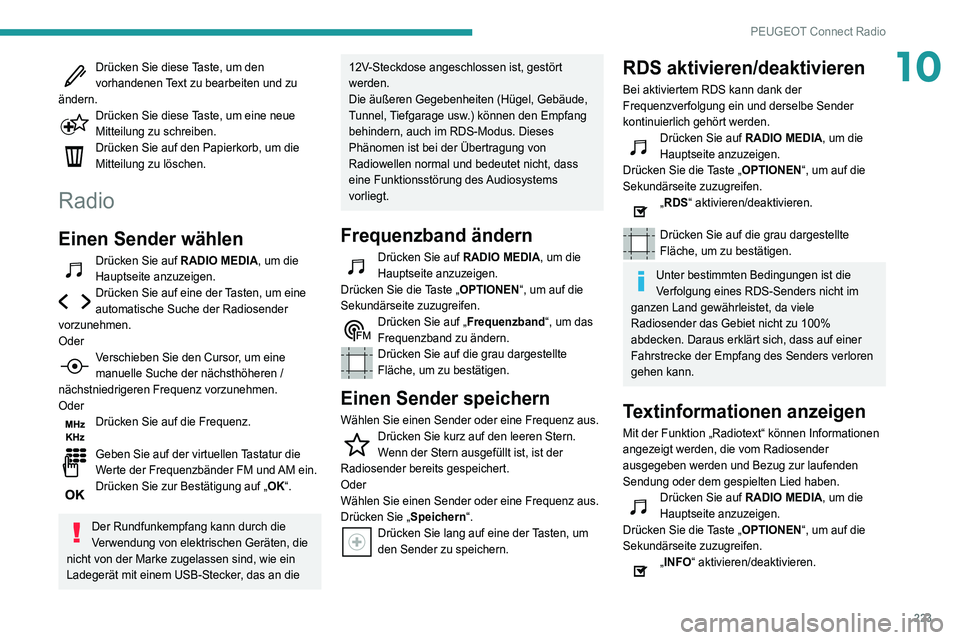
223
PEUGEOT Connect Radio
10Drücken Sie diese Taste, um den
vorhandenen Text zu bearbeiten und zu
ändern.
Drücken Sie diese Taste, um eine neue
Mitteilung zu schreiben.
Drücken Sie auf den Papierkorb, um die
Mitteilung zu löschen.
Radio
Einen Sender wählen
Drücken Sie auf RADIO MEDIA, um die
Hauptseite anzuzeigen.
Drücken Sie auf eine der Tasten, um eine
automatische Suche der Radiosender
vorzunehmen.
Oder
Verschieben Sie den Cursor, um eine
manuelle Suche der nächsthöheren /
nächstniedrigeren Frequenz vorzunehmen.
Oder
Drücken Sie auf die Frequenz.
Geben Sie auf der virtuellen Tastatur die
Werte der Frequenzbänder FM und AM ein.
Drücken Sie zur Bestätigung auf „ OK“.
Der Rundfunkempfang kann durch die
Verwendung von elektrischen Geräten, die
nicht von der Marke zugelassen sind, wie ein
Ladegerät mit einem USB-Stecker, das an die
12V-Steckdose angeschlossen ist, gestört
werden.
Die äußeren Gegebenheiten (Hügel, Gebäude,
Tunnel, Tiefgarage usw.) können den Empfang
behindern, auch im RDS-Modus. Dieses
Phänomen ist bei der Übertragung von
Radiowellen normal und bedeutet nicht, dass
eine Funktionsstörung des Audiosystems
vorliegt.
Frequenzband ändern
Drücken Sie auf RADIO MEDIA, um die
Hauptseite anzuzeigen.
Drücken Sie die Taste „OPTIONEN“, um auf die
Sekundärseite zuzugreifen.
Drücken Sie auf „ Frequenzband“, um das
Frequenzband zu ändern.
Drücken Sie auf die grau dargestellte
Fläche, um zu bestätigen.
Einen Sender speichern
Wählen Sie einen Sender oder eine Frequenz aus.
Drücken Sie kurz auf den leeren Stern.
Wenn der Stern ausgefüllt ist, ist der
Radiosender bereits gespeichert.
Oder
Wählen Sie einen Sender oder eine Frequenz aus.
Drücken Sie „ Speichern“.
Drücken Sie lang auf eine der Tasten, um
den Sender zu speichern.
RDS aktivieren/deaktivieren
Bei aktiviertem RDS kann dank der
Frequenzverfolgung ein und derselbe Sender
kontinuierlich gehört werden.
Drücken Sie auf RADIO MEDIA, um die
Hauptseite anzuzeigen.
Drücken Sie die Taste „OPTIONEN“, um auf die
Sekundärseite zuzugreifen.
„RDS“ aktivieren/deaktivieren.
Drücken Sie auf die grau dargestellte
Fläche, um zu bestätigen.
Unter bestimmten Bedingungen ist die
Verfolgung eines RDS-Senders nicht im
ganzen Land gewährleistet, da viele
Radiosender das Gebiet nicht zu 100%
abdecken. Daraus erklärt sich, dass auf einer
Fahrstrecke der Empfang des Senders verloren
gehen kann.
Textinformationen anzeigen
Mit der Funktion „Radiotext“ können Informationen
angezeigt werden, die vom Radiosender
ausgegeben werden und Bezug zur laufenden
Sendung oder dem gespielten Lied haben.
Drücken Sie auf RADIO MEDIA, um die
Hauptseite anzuzeigen.
Drücken Sie die Taste „OPTIONEN“, um auf die
Sekundärseite zuzugreifen.
„INFO“ aktivieren/deaktivieren.
Page 226 of 276
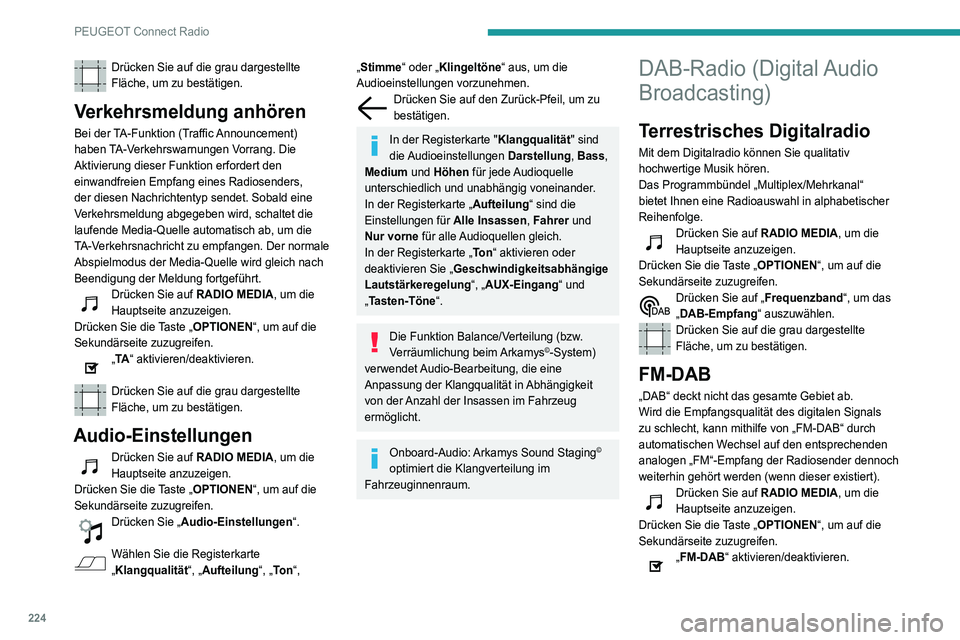
224
PEUGEOT Connect Radio
Drücken Sie auf die grau dargestellte
Fläche, um zu bestätigen.
Wurde „FM-DAB“ aktiviert, kann es einige
Sekunden dauern, bis das System auf den
analogen „FM“-Radiosender umschaltet; zudem
kann sich die Lautstärke ändern.
Wird die Qualität des digitalen Signals wieder
besser, wechselt das System automatisch
wieder zu „DAB“.
Wenn der eingeschaltete „DAB“-Sender
nicht als „FM“-Sender verfügbar ist oder
„FM-DAB“ nicht aktiviert wurde, schaltet das
Radio aus, wenn die Empfangssignalqualität zu
schlecht wird.
Media
USB-Anschluss
Stecken Sie den USB-Stick in den
USB-Anschluss oder schließen Sie das
USB-Gerät mithilfe eines passenden Kabels (nicht
im Lieferumfang enthalten) an den USB-Anschluss
an.
Um das System zu schützen, verwenden
Sie keinen USB-Verteiler.
Das System erstellt bei der ersten Verbindung
innerhalb weniger Sekunden bis hin zu mehreren
Minuten Wiedergabelisten (temporärer Speicher).
Drücken Sie auf die grau dargestellte
Fläche, um zu bestätigen.
Verkehrsmeldung anhören
Bei der TA-Funktion (Traffic Announcement)
haben TA-Verkehrswarnungen Vorrang. Die
Aktivierung dieser Funktion erfordert den
einwandfreien Empfang eines Radiosenders,
der diesen Nachrichtentyp sendet. Sobald eine
Verkehrsmeldung abgegeben wird, schaltet die
laufende Media-Quelle automatisch ab, um die
TA-Verkehrsnachricht zu empfangen. Der normale
Abspielmodus der Media-Quelle wird gleich nach
Beendigung der Meldung fortgeführt.
Drücken Sie auf RADIO MEDIA, um die
Hauptseite anzuzeigen.
Drücken Sie die Taste „OPTIONEN“, um auf die
Sekundärseite zuzugreifen.
„TA “ aktivieren/deaktivieren.
Drücken Sie auf die grau dargestellte
Fläche, um zu bestätigen.
Audio-Einstellungen
Drücken Sie auf RADIO MEDIA, um die
Hauptseite anzuzeigen.
Drücken Sie die Taste „OPTIONEN“, um auf die
Sekundärseite zuzugreifen.
Drücken Sie „ Audio-Einstellungen “.
Wählen Sie die Registerkarte
„Klangqualität“, „Aufteilung“, „To n“,
„Stimme“ oder „Klingeltöne“ aus, um die
Audioeinstellungen vorzunehmen.
Drücken Sie auf den Zurück-Pfeil, um zu
bestätigen.
In der Registerkarte "Klangqualität" sind
die Audioeinstellungen Darstellung, Bass,
Medium und Höhen für jede Audioquelle
unterschiedlich und unabhängig voneinander.
In der Registerkarte „ Aufteilung“ sind die
Einstellungen für Alle Insassen, Fahrer und
Nur vorne für alle Audioquellen gleich.
In der Registerkarte „ To n“ aktivieren oder
deaktivieren Sie „ Geschwindigkeitsabhängige
Lautstärkeregelung“, „AUX-Eingang“ und
„Tasten-Töne“.
Die Funktion Balance/Verteilung (bzw.
Verräumlichung beim Arkamys©-System)
verwendet Audio-Bearbeitung, die eine
Anpassung der Klangqualität in Abhängigkeit
von der Anzahl der Insassen im Fahrzeug
ermöglicht.
Onboard-Audio: Arkamys Sound Staging©
optimiert die Klangverteilung im
Fahrzeuginnenraum.
DAB-Radio (Digital Audio
Broadcasting)
Terrestrisches Digitalradio
Mit dem Digitalradio können Sie qualitativ
hochwertige Musik hören.
Das Programmbündel „Multiplex/Mehrkanal“
bietet Ihnen eine Radioauswahl in alphabetischer
Reihenfolge.
Drücken Sie auf RADIO MEDIA, um die
Hauptseite anzuzeigen.
Drücken Sie die Taste „OPTIONEN“, um auf die
Sekundärseite zuzugreifen.
Drücken Sie auf „ Frequenzband“, um das
„DAB-Empfang“ auszuwählen.
Drücken Sie auf die grau dargestellte
Fläche, um zu bestätigen.
FM-DAB
„DAB“ deckt nicht das gesamte Gebiet ab.
Wird die Empfangsqualität des digitalen Signals
zu schlecht, kann mithilfe von „FM-DAB“ durch
automatischen Wechsel auf den entsprechenden
analogen „FM“-Empfang der Radiosender dennoch
weiterhin gehört werden (wenn dieser existiert).
Drücken Sie auf RADIO MEDIA, um die
Hauptseite anzuzeigen.
Drücken Sie die Taste „OPTIONEN“, um auf die
Sekundärseite zuzugreifen.
„FM-DAB“ aktivieren/deaktivieren.
Page 227 of 276
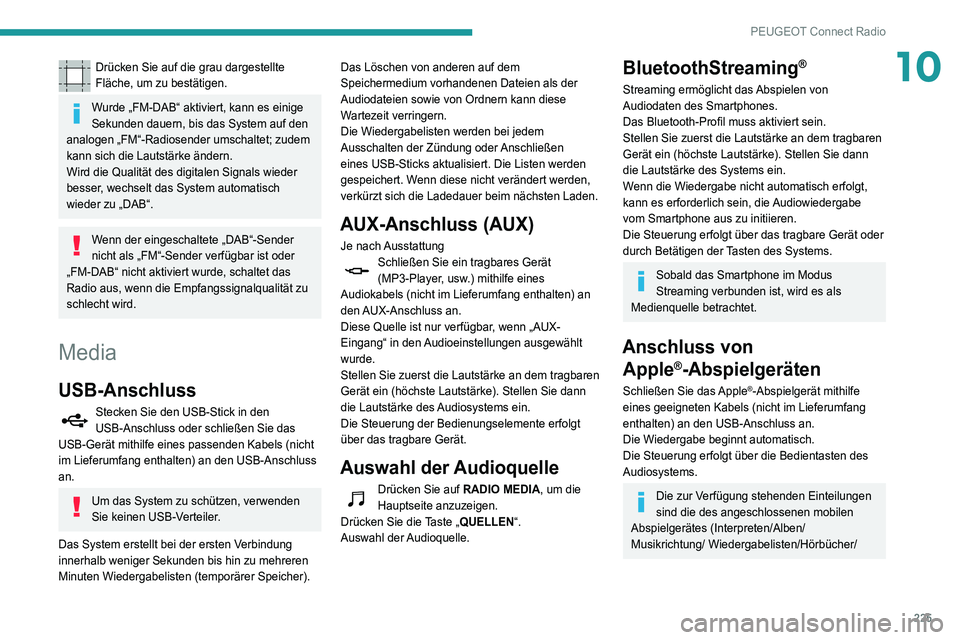
225
PEUGEOT Connect Radio
10Drücken Sie auf die grau dargestellte
Fläche, um zu bestätigen.
Wurde „FM-DAB“ aktiviert, kann es einige
Sekunden dauern, bis das System auf den
analogen „FM“-Radiosender umschaltet; zudem
kann sich die Lautstärke ändern.
Wird die Qualität des digitalen Signals wieder
besser, wechselt das System automatisch
wieder zu „DAB“.
Wenn der eingeschaltete „DAB“-Sender
nicht als „FM“-Sender verfügbar ist oder
„FM-DAB“ nicht aktiviert wurde, schaltet das
Radio aus, wenn die Empfangssignalqualität zu
schlecht wird.
Media
USB-Anschluss
Stecken Sie den USB-Stick in den
USB-Anschluss oder schließen Sie das
USB-Gerät mithilfe eines passenden Kabels (nicht
im Lieferumfang enthalten) an den USB-Anschluss
an.
Um das System zu schützen, verwenden
Sie keinen USB-Verteiler.
Das System erstellt bei der ersten Verbindung
innerhalb weniger Sekunden bis hin zu mehreren
Minuten Wiedergabelisten (temporärer Speicher). Das Löschen von anderen auf dem
Speichermedium vorhandenen Dateien als der
Audiodateien sowie von Ordnern kann diese
Wartezeit verringern.
Die Wiedergabelisten werden bei jedem
Ausschalten der Zündung oder Anschließen
eines USB-Sticks aktualisiert. Die Listen werden
gespeichert. Wenn diese nicht verändert werden,
verkürzt sich die Ladedauer beim nächsten Laden.
AUX-Anschluss (AUX)
Je nach AusstattungSchließen Sie ein tragbares Gerät
(MP3-Player, usw.) mithilfe eines
Audiokabels (nicht im Lieferumfang enthalten) an
den AUX-Anschluss an.
Diese Quelle ist nur verfügbar, wenn „AUX-
Eingang“ in den Audioeinstellungen ausgewählt
wurde.
Stellen Sie zuerst die Lautstärke an dem tragbaren
Gerät ein (höchste Lautstärke). Stellen Sie dann
die Lautstärke des Audiosystems ein.
Die Steuerung der Bedienungselemente erfolgt
über das tragbare Gerät.
Auswahl der Audioquelle
Drücken Sie auf RADIO MEDIA, um die
Hauptseite anzuzeigen.
Drücken Sie die Taste „QUELLEN“.
Auswahl der Audioquelle.
BluetoothStreaming®
Streaming ermöglicht das Abspielen von
Audiodaten des Smartphones.
Das Bluetooth-Profil muss aktiviert sein.
Stellen Sie zuerst die Lautstärke an dem tragbaren
Gerät ein (höchste Lautstärke). Stellen Sie dann
die Lautstärke des Systems ein.
Wenn die Wiedergabe nicht automatisch erfolgt,
kann es erforderlich sein, die Audiowiedergabe
vom Smartphone aus zu initiieren.
Die Steuerung erfolgt über das tragbare Gerät oder
durch Betätigen der Tasten des Systems.
Sobald das Smartphone im Modus
Streaming verbunden ist, wird es als
Medienquelle betrachtet.
Anschluss von Apple
®-Abspielgeräten
Schließen Sie das Apple®-Abspielgerät mithilfe
eines geeigneten Kabels (nicht im Lieferumfang
enthalten) an den USB-Anschluss an.
Die Wiedergabe beginnt automatisch.
Die Steuerung erfolgt über die Bedientasten des
Audiosystems.
Die zur Verfügung stehenden Einteilungen
sind die des angeschlossenen mobilen
Abspielgerätes (Interpreten/Alben/
Musikrichtung/ Wiedergabelisten/Hörbücher/
Page 228 of 276
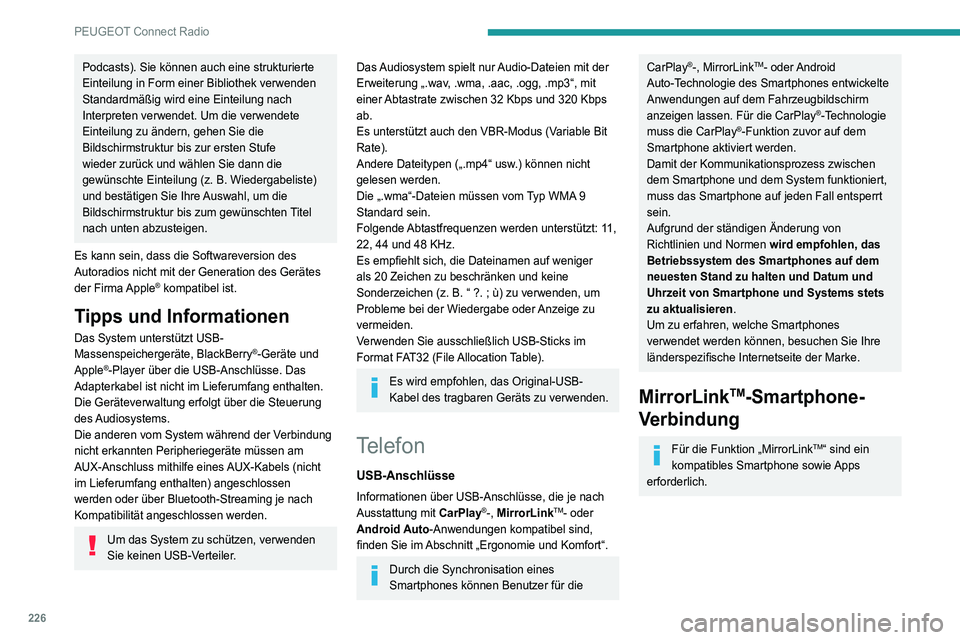
226
PEUGEOT Connect Radio
Nicht über Bluetooth® verbundenes
Telefon
Beim Verbinden eines Smartphones mit
dem System wird empfohlen, die
Bluetooth
®-Funktion am Smartphone zu aktivieren.Schließen Sie ein USB-Kabel an. Das
Smartphone wird geladen, wenn es über
das USB-Kabel angeschlossen ist.
Drücken Sie ausgehend vom System auf
„Telefon“ um die Hauptseite anzuzeigen.
Drücken Sie auf „ MirrorLinkTM“, um die App
des Systems zu starten.
Je nach Smartphone ist es erforderlich, die
Funktion „MirrorLink
TM“ zu aktivieren.Während des Vorgangs werden mehrere
Bildschirmseiten über bestimmte Funktionen
angezeigt.
Annehmen, um die Verbindung zu starten und
abzuschließen.
Über Bluetooth® verbundenes Telefon
Schließen Sie ein USB-Kabel an. Das
Smartphone wird geladen, wenn es über
das USB-Kabel angeschlossen ist.
Drücken Sie ausgehend vom System auf
„Telefon“ um die Hauptseite anzuzeigen.
Drücken Sie die Taste „TEL“, um die Sekundärseite
anzuzeigen.
Drücken Sie auf „ MirrorLinkTM“, um die App
des Systems zu starten.
Nachdem die Verbindung hergestellt wurde,
wird eine Seite mit den zuvor auf das
Smartphone heruntergeladenen und mit der
Podcasts). Sie können auch eine strukturierte
Einteilung in Form einer Bibliothek verwenden
Standardmäßig wird eine Einteilung nach
Interpreten verwendet. Um die verwendete
Einteilung zu ändern, gehen Sie die
Bildschirmstruktur bis zur ersten Stufe
wieder zurück und wählen Sie dann die
gewünschte Einteilung (z. B. Wiedergabeliste)
und bestätigen Sie Ihre Auswahl, um die
Bildschirmstruktur bis zum gewünschten Titel
nach unten abzusteigen.
Es kann sein, dass die Softwareversion des
Autoradios nicht mit der Generation des Gerätes
der Firma Apple
® kompatibel ist.
Tipps und Informationen
Das System unterstützt USB-
Massenspeichergeräte, BlackBerry®-Geräte und
Apple®-Player über die USB-Anschlüsse. Das
Adapterkabel ist nicht im Lieferumfang enthalten.
Die Geräteverwaltung erfolgt über die Steuerung
des Audiosystems.
Die anderen vom System während der Verbindung
nicht erkannten Peripheriegeräte müssen am
AUX-Anschluss mithilfe eines AUX-Kabels (nicht
im Lieferumfang enthalten) angeschlossen
werden oder über Bluetooth-Streaming je nach
Kompatibilität angeschlossen werden.
Um das System zu schützen, verwenden
Sie keinen USB-Verteiler.
Das Audiosystem spielt nur Audio-Dateien mit der
Erweiterung „.wav, .wma, .aac, .ogg, .mp3“, mit
einer Abtastrate zwischen 32 Kbps und 320 Kbps
ab.
Es unterstützt auch den VBR-Modus (Variable Bit
Rate).
Andere Dateitypen („.mp4“ usw.) können nicht
gelesen werden.
Die „.wma“-Dateien müssen vom Typ WMA 9
Standard sein.
Folgende Abtastfrequenzen werden unterstützt: 11,
22, 44 und 48 KHz.
Es empfiehlt sich, die Dateinamen auf weniger
als 20
Zeichen zu beschränken und keine
Sonderzeichen (z. B. “ ?.
; ù) zu verwenden, um
Probleme bei der Wiedergabe oder Anzeige zu
vermeiden.
Verwenden Sie ausschließlich USB-Sticks im
Format FAT32 (File Allocation Table).
Es wird empfohlen, das Original-USB-
Kabel des tragbaren Geräts zu verwenden.
Telefon
USB-Anschlüsse
Informationen über USB-Anschlüsse, die je nach
Ausstattung mit CarPlay®-, MirrorLinkTM- oder
Android Auto-Anwendungen kompatibel sind,
finden Sie im Abschnitt „Ergonomie und Komfort“.
Durch die Synchronisation eines
Smartphones können Benutzer für die
CarPlay®-, MirrorLinkTM- oder Android
Auto-Technologie des Smartphones entwickelte
Anwendungen auf dem Fahrzeugbildschirm
anzeigen lassen. Für die CarPlay
®-Technologie
muss die CarPlay®-Funktion zuvor auf dem
Smartphone aktiviert werden.
Damit der Kommunikationsprozess zwischen
dem Smartphone und dem System funktioniert,
muss das Smartphone auf jeden Fall entsperrt
sein.
Aufgrund der ständigen Änderung von
Richtlinien und Normen wird empfohlen, das
Betriebssystem des Smartphones auf dem
neuesten Stand zu halten und Datum und
Uhrzeit von Smartphone und Systems stets
zu aktualisieren.
Um zu erfahren, welche Smartphones
verwendet werden können, besuchen Sie Ihre
länderspezifische Internetseite der Marke.
MirrorLinkTM-Smartphone-
Verbindung
Für die Funktion „MirrorLinkTM“ sind ein
kompatibles Smartphone sowie Apps
erforderlich.
Page 229 of 276
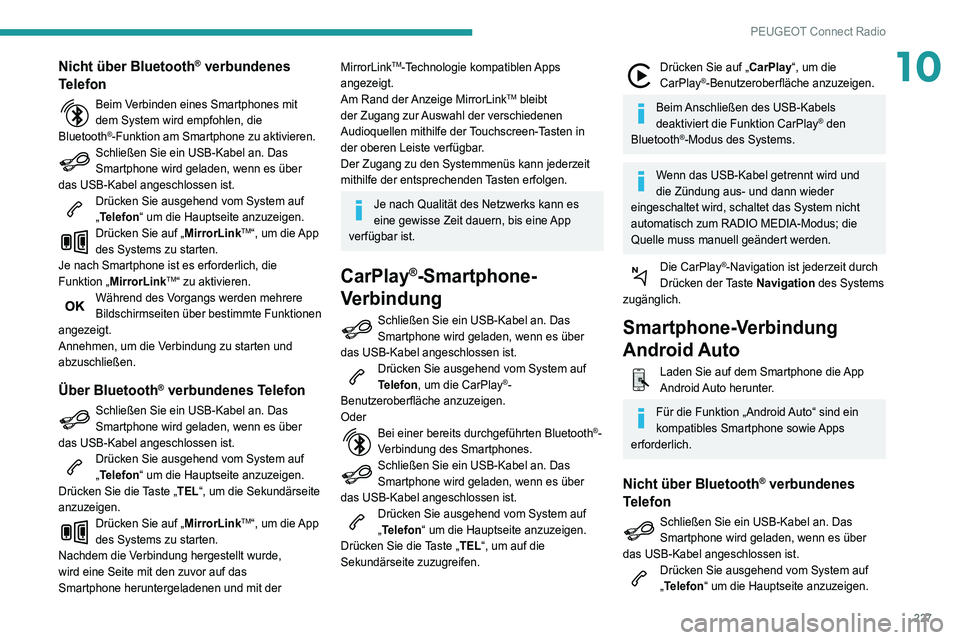
227
PEUGEOT Connect Radio
10Nicht über Bluetooth® verbundenes
Telefon
Beim Verbinden eines Smartphones mit
dem System wird empfohlen, die
Bluetooth
®-Funktion am Smartphone zu aktivieren.Schließen Sie ein USB-Kabel an. Das
Smartphone wird geladen, wenn es über
das USB-Kabel angeschlossen ist.
Drücken Sie ausgehend vom System auf
„Telefon“ um die Hauptseite anzuzeigen.
Drücken Sie auf „ MirrorLinkTM“, um die App
des Systems zu starten.
Je nach Smartphone ist es erforderlich, die
Funktion „MirrorLink
TM“ zu aktivieren.Während des Vorgangs werden mehrere
Bildschirmseiten über bestimmte Funktionen
angezeigt.
Annehmen, um die Verbindung zu starten und
abzuschließen.
Über Bluetooth® verbundenes Telefon
Schließen Sie ein USB-Kabel an. Das
Smartphone wird geladen, wenn es über
das USB-Kabel angeschlossen ist.
Drücken Sie ausgehend vom System auf
„Telefon“ um die Hauptseite anzuzeigen.
Drücken Sie die Taste „TEL“, um die Sekundärseite
anzuzeigen.
Drücken Sie auf „ MirrorLinkTM“, um die App
des Systems zu starten.
Nachdem die Verbindung hergestellt wurde,
wird eine Seite mit den zuvor auf das
Smartphone heruntergeladenen und mit der
MirrorLinkTM-Technologie kompatiblen Apps
angezeigt.
Am Rand der Anzeige MirrorLink
TM bleibt
der Zugang zur Auswahl der verschiedenen
Audioquellen mithilfe der Touchscreen-Tasten in
der oberen Leiste verfügbar.
Der Zugang zu den Systemmenüs kann jederzeit
mithilfe der entsprechenden Tasten erfolgen.
Je nach Qualität des Netzwerks kann es
eine gewisse Zeit dauern, bis eine App
verfügbar ist.
CarPlay®-Smartphone-
Verbindung
Schließen Sie ein USB-Kabel an. Das
Smartphone wird geladen, wenn es über
das USB-Kabel angeschlossen ist.
Drücken Sie ausgehend vom System auf
Telefon, um die CarPlay®-
Benutzeroberfläche anzuzeigen.
Oder
Bei einer bereits durchgeführten Bluetooth®-
Verbindung des Smartphones.
Schließen Sie ein USB-Kabel an. Das
Smartphone wird geladen, wenn es über
das USB-Kabel angeschlossen ist.
Drücken Sie ausgehend vom System auf
„Telefon“ um die Hauptseite anzuzeigen.
Drücken Sie die Taste „TEL“, um auf die
Sekundärseite zuzugreifen.
Drücken Sie auf „ CarPlay“, um die
CarPlay®-Benutzeroberfläche anzuzeigen.
Beim Anschließen des USB-Kabels
deaktiviert die Funktion CarPlay® den
Bluetooth®-Modus des Systems.
Wenn das USB-Kabel getrennt wird und
die Zündung aus- und dann wieder
eingeschaltet wird, schaltet das System nicht
automatisch zum RADIO MEDIA-Modus; die
Quelle muss manuell geändert werden.
Die CarPlay®-Navigation ist jederzeit durch
Drücken der Taste Navigation des Systems
zugänglich.
Smartphone-Verbindung
Android Auto
Laden Sie auf dem Smartphone die App
Android Auto herunter.
Für die Funktion „Android Auto“ sind ein
kompatibles Smartphone sowie Apps
erforderlich.
Nicht über Bluetooth® verbundenes
Telefon
Schließen Sie ein USB-Kabel an. Das
Smartphone wird geladen, wenn es über
das USB-Kabel angeschlossen ist.
Drücken Sie ausgehend vom System auf
„Telefon“ um die Hauptseite anzuzeigen.
Page 230 of 276
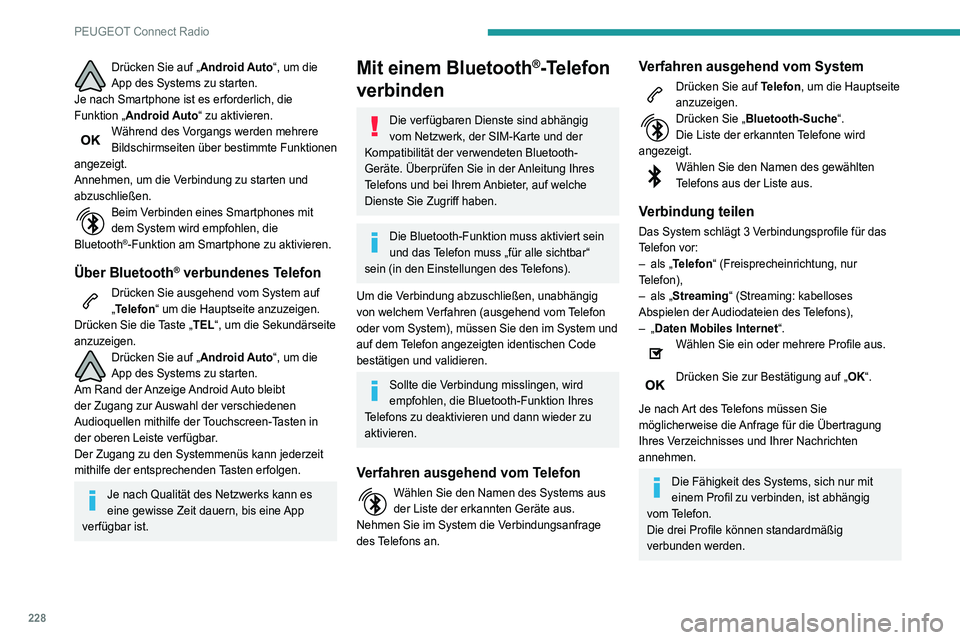
228
PEUGEOT Connect Radio
Folgende Profile sind mit dem System
kompatibel: HFP, OPP, PBAP, A2DP,
AVRCP, MAP und PAN.
Besuchen Sie die Website der Marke für weitere
Informationen (Kompatibilität, zusätzliche Hilfe
usw.).
Automatische Wiederverbindung
Wenn Sie in Ihr Fahrzeug zurückkehren, wird das
Telefon, das als letztes verbunden war, automatisch
erneut erkannt und innerhalb von 30 Sekunden
nach dem Einschalten der Zündung erneut
verbunden (Bluetooth aktiviert).
Um das Verbindungsprofil zu ändern:
Drücken Sie auf Telefon, um die Hauptseite
anzuzeigen.
Drücken Sie die Taste „TEL“, um auf die
Sekundärseite zuzugreifen.
Drücken Sie „ Bluetooth-Verbindung“, um
die Liste der verbundenen Geräte
anzuzeigen.
Drücken Sie auf die Taste „Details“ eines
verbundenen Peripheriegeräts.
Wählen Sie ein oder mehrere Profile aus.
Drücken Sie zur Bestätigung auf „OK“.
Verwaltung der verbundenen Telefone
Mit dieser Funktion kann ein Gerät verbunden oder
getrennt werden oder eine Verbindung gelöscht
werden.
Drücken Sie auf „Android Auto“, um die
App des Systems zu starten.
Je nach Smartphone ist es erforderlich, die
Funktion „Android Auto“ zu aktivieren.
Während des Vorgangs werden mehrere
Bildschirmseiten über bestimmte Funktionen
angezeigt.
Annehmen, um die Verbindung zu starten und
abzuschließen.
Beim Verbinden eines Smartphones mit
dem System wird empfohlen, die
Bluetooth
®-Funktion am Smartphone zu aktivieren.
Über Bluetooth® verbundenes Telefon
Drücken Sie ausgehend vom System auf
„Telefon“ um die Hauptseite anzuzeigen.
Drücken Sie die Taste „TEL“, um die Sekundärseite
anzuzeigen.
Drücken Sie auf „ Android Auto“, um die
App des Systems zu starten.
Am Rand der Anzeige Android Auto bleibt
der Zugang zur Auswahl der verschiedenen
Audioquellen mithilfe der Touchscreen-Tasten in
der oberen Leiste verfügbar.
Der Zugang zu den Systemmenüs kann jederzeit
mithilfe der entsprechenden Tasten erfolgen.
Je nach Qualität des Netzwerks kann es
eine gewisse Zeit dauern, bis eine App
verfügbar ist.
Mit einem Bluetooth®-Telefon
verbinden
Die verfügbaren Dienste sind abhängig
vom Netzwerk, der SIM-Karte und der
Kompatibilität der verwendeten Bluetooth-
Geräte. Überprüfen Sie in der Anleitung Ihres
Telefons und bei Ihrem Anbieter, auf welche
Dienste Sie Zugriff haben.
Die Bluetooth-Funktion muss aktiviert sein
und das Telefon muss „für alle sichtbar“
sein (in den Einstellungen des Telefons).
Um die Verbindung abzuschließen, unabhängig
von welchem Verfahren (ausgehend vom Telefon
oder vom System), müssen Sie den im System und
auf dem Telefon angezeigten identischen Code
bestätigen und validieren.
Sollte die Verbindung misslingen, wird
empfohlen, die Bluetooth-Funktion Ihres
Telefons zu deaktivieren und dann wieder zu
aktivieren.
Verfahren ausgehend vom Telefon
Wählen Sie den Namen des Systems aus
der Liste der erkannten Geräte aus.
Nehmen Sie im System die Verbindungsanfrage
des Telefons an.
Verfahren ausgehend vom System
Drücken Sie auf Telefon, um die Hauptseite
anzuzeigen.
Drücken Sie „ Bluetooth-Suche“.
Die Liste der erkannten Telefone wird
angezeigt.
Wählen Sie den Namen des gewählten
Telefons aus der Liste aus.
Verbindung teilen
Das System schlägt 3 Verbindungsprofile für das
Telefon vor:
–
als „
Telefon“ (Freisprecheinrichtung, nur
Telefon),
–
als „
Streaming“ (Streaming: kabelloses
Abspielen der Audiodateien des Telefons),
–
„Daten Mobiles Internet“.
Wählen Sie ein oder mehrere Profile aus.
Drücken Sie zur Bestätigung auf „OK“.
Je nach Art des Telefons müssen Sie
möglicherweise die Anfrage für die Übertragung
Ihres Verzeichnisses und Ihrer Nachrichten
annehmen.
Die Fähigkeit des Systems, sich nur mit
einem Profil zu verbinden, ist abhängig
vom Telefon.
Die drei Profile können standardmäßig
verbunden werden.